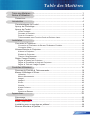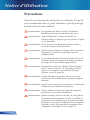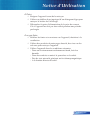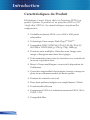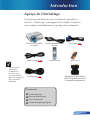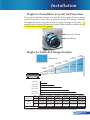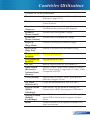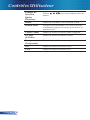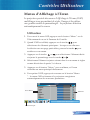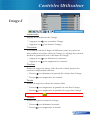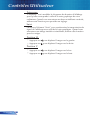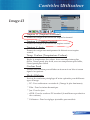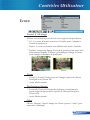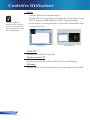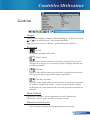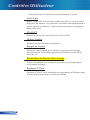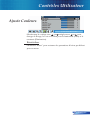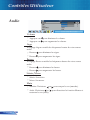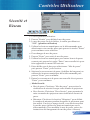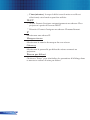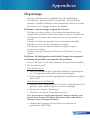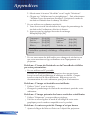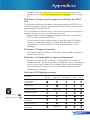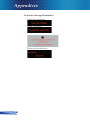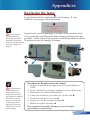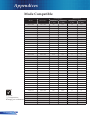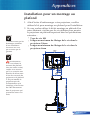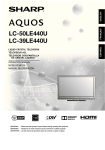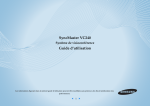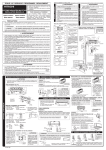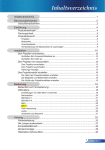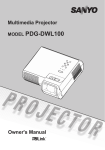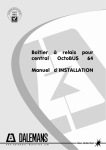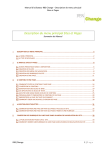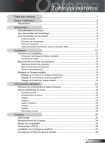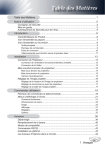Download Contrôles Utilisateur
Transcript
Table des Matières Table des Matières ....................................................................................... 1 Notice d’Utilisation ........................................................................................ 2 Précautions ..........................................................................................................2 Introduction .................................................................................................. 4 Caractéristiques du Produit ..................................................................................4 Aperçu de l’Emballage .........................................................................................5 Aperçu du Produit .................................................................................................6 Unité Principale ..............................................................................................................6 Panneau de Contrôle .....................................................................................................7 Ports de Connexion .......................................................................................................8 Télécommande avec Fonction Souris et Pointeur Laser ...............................................9 Installation .................................................................................................. 10 Connecter le Projecteur ......................................................................................10 Connexion à l’Ordinateur de Bureau/l’Ordinateur Portable..........................................10 Connexion Vidéo..........................................................................................................11 Allumer/Eteindre le Projecteur ............................................................................12 Allumer le Projecteur....................................................................................................12 Eteindre le Projecteur ..................................................................................................13 Témoin d’Avertissement ..............................................................................................13 Régler l’Image Projetée ......................................................................................14 Régler la Hauteur du Projecteur ..................................................................................14 Régler le Zoom/Mise au point du Projecteur................................................................15 Régler la Taille de l’Image Projetée .............................................................................15 Contrôles Utilisateur ................................................................................... 16 Panneau de Contrôle & Télécommande ............................................................16 Menus d’Affichage à l’Ecran ...............................................................................19 Utilisation ....................................................................................................................19 Menus Arborescents ....................................................................................................20 Image-I .........................................................................................................................21 Image-II ........................................................................................................................23 Ecran............................................................................................................................25 Gestion.........................................................................................................................27 Ajuste Couleurs............................................................................................................29 Audio ............................................................................................................................30 Sécurité et Réseau ......................................................................................................31 Appendices ................................................................................................ 33 Dépannage .........................................................................................................33 Replacing the lamp .............................................................................................37 Mode Compatible ...............................................................................................38 Installation pour un montage au plafond ............................................................39 Bureaux Mondiaux d’Optoma .............................................................................40 1 Français Notice d’Utilisation Précautions Suivez les avertissements, précautions et entretiens, tels qu’ils sont recommandés dans ce guide utilisateur, afi n de prolonger la durée de vie de votre matériel. Avertissement- Ne regardez pas dans l’objectif. La lumière éblouissante pourrait vous blesser les yeux. Avertissement- Afin de diminuer le risque d’incendie ou d’électrocution, n’exposez pas le produit à la pluie ou à l’humidité. Avertissement- N’ouvrez pas et ne démontez pas le produit à cause des risques d’électrocution. Avertissement- Quand vous remplacez la lampe, laissez refroidir l’appareil, et suivez les instructions pour le remplacement. Avertissement- Ce produit détectera lui-même la durée de vie de la lampe. Pensez à remplacer la lampe quand les messages d’avertissements apparaissent. Avertissement- Réinitialisez la fonction “Réinit. Heures Lampe” dans le menu “Gestion” de l’Affichage d’Ecran après avoir remplacé le module de la lampe (référez-vous à la page 28). Avertissement- Avant d’éteindre le produit, laissez tourner le ventilateur de refroidissement pendant quelques minutes. Avertissement- Quand vous connectez le projecteur à l’ordinateur, commencez par allumer le projecteur. Avertissement- Ne pas utiliser le bouchon d’objectif lorsque le projecteur est en cours d’utilisation Avertissement- Quand la lampe arrive en fi n de vie, elle grillera en émettant un claquement. Si cela se produit, le projecteur ne se rallumera pas tant que le module de lampe n’aura pas été remplacé. Pour remplacer la lampe, suivez les procédures énumérées dans “Remplacer la Lampe”.(Voir en page 37) Français 2 Notice d’Utilisation A Faire: Eteignez l’appareil avant de le nettoyer. Utilisez un chiffon doux imprégné d’un détergeant léger pour nettoyer le boîtier de l’affi chage. Débranchez la prise d’alimentation de la prise de courant CA si l’appareil ne doit pas être utilisé pendant une période prolongée. A ne pas faire: Boucher les fentes et ouvertures sur l’appareil, destinées à la ventilation. Utiliser des produits de nettoyages abrasifs, des cires ou des solvants pour nettoyer l’appareil. Utiliser l’appareil dans les conditions suivantes: - Dans un environnement extrêmement chaud, froid ou humide. - Dans des endroits soumis à la poussière ou la saleté. - Près de tout ustensile générant un fort champ magnétique. - A la lumière directe du soleil. 3 Français Introduction Caractéristiques du Produit Félicitations et merci d’avoir choisi ce Projecteur EP910, un produit Optoma. Ce produit est un projecteur DLPTM 0,95” ‘single chip’ SXGA+. Ses caractéristiques exceptionnelles comprennent : Véritable résolution SXGA+ avec 1400 x 1050 pixels adressables Technologie Puce unique Dark Chip3TM DLPTM Compatible NTSC/NTSC4,43/PAL/PAL-M/PAL-N/ SECAM et TVHD (480i/p, 576i/p, 720p, 1080i/p) Fonctions auto multiples : Détection auto, Image auto image et Enregistrement auto des réglages Télécommande pour toutes les fonctions avec contrôle de la souris et pointeur laser Menu à l’écran multilingue et convivial à disposition de l’utilisateur Correction trapézoïdale électronique avancée et image en plein écran redimensionnable de haute qualité. Panneau de contrôle convivial Deux haut-parleurs intégrés avec amplificateur 3 Watts Fonctionnalités Réseau Compression UXGA et redimensionnement SXGA, XGA, SVGA, VGA Compatible Mac Français 4 Introduction Aperçu de l’Emballage Ce projecteur est livré avec tous les éléments présentés cidessous. Vérifi ez que votre appareil est complet. Contactez votre vendeur immédiatement si quelque chose manquait. En raison des différences d’utilisation selon les pays, certaines régions peuvent comporter des accessoires différents. Projecteur avec cache d’objectif Cordon d’Alimentation de 1,8m VGA Cable 1.8m Câble S-Vidéo 1.8m Télécommande Piles AA x 2 Câble RS232 1.8m Adaptateur SCART RVB/SVidéo (Disponible en version Européenne uniquement) Documents : Guide Utilisateur Mise en Route Rapide Carte de Garantie Guide de Dépannage Rapide 5 Français Introduction Aperçu du Produit Unité Principale 1 2 3 6 4 5 1 7 8 9 Français 6 1. 2. 3. 4. 5. 6. 7. 8. 9. Panneau de Contrôle Levier de Zoom Bague de Mise au Point Bouton Elévateur (un de chaque côté) Pied de levage Récepteur IR Bouton Marche/Arrêt Prise de courant Ports de Connexion Introduction Panneau de Contrôle 1 5 1. 2. 3. 4. 5. 6. 7. 8. 9. 3 2 6 4 7 8 9 Marche/Veille Témoin lumineux d’Avertissement de d’alimentation Témoin lumineux d’Avertissement de Lampe Témoin lumineux d’Avertissement de Température Menu (Activé/Désactivé) Touches de sélection directionnelle Sélection de la Source Re-Sync Entrée 7 Français Introduction Ports de Connexion 7 5 6 8 9 3 4 10 11 2 12 13 14 1 15 16 1. Connecteur Entrée DVI-I (entrée Signaux Numérique et Analogique PC/RVB PERITEL/HDTV/HDCP) 2. Connecteur Entrée VGA (entrée Signal Analogique PC/ HDTV/Vidéo Composant) 3. Connecteurs YPbPr RCA 4. Connecteur d’entrée S-Video 5. Connecteur d’entrée Audio (Pour Composite ou S-Vidéo) 6. Connecteur d’entrée Vidéo Composite 7. Connecteur Réseau 8. Connecteur RS232 9. Connecteur d’entrée USB (Se connecte à un PC pour profiter de la fonction souris à distance) 10. Connecteur de sortie boucle moniteur 11. Connecteur d’entrée Audio (Pour YpbPr) 12. Connecteur Sortie Audio 13. Connecteur d’entrée Audio (Pour VGA) 14. Connecteur d’entrée Audio (Pour DVI-I) 15. Port d’alimentation 16. Port pour verrou KensingtonTM Français 8 Introduction Télécommande avec Fonction Souris et Pointeur Laser 13 12 1 1. 2. 3. 4. 5. 6. 7. 8. 14 2 15 3 16 4 17 5 9. 18 6 10. 19 20 7 15 21 8 22 9 23 10 24 11 11. 12. 13. 14. 15. 16. 17. 18. 19. 20. 21. 22. 23. 24. 25. 26. 25 Marche/Veille Re-Sync Trapèze Zoom Avan Page Bas DEL du Laser Clic droit de la souris Interrupteur Mode AV / Mode PC Recherche Automatique (Source) Source Composant (YPbPr) Source VGA Geler Silence AV Mode Affichage Format d’Affichage Zoom Arrière Page Hau Boutons Numériques Touches de sélection directionnelle Clic gauche de la souris Menu Entrée Source Vidéo Composite Bouton Laser Source S-Vidéo Source DVI-I 26 9 Français Installation Connecter le Projecteur Connexion à l’Ordinateur de Bureau/ l’Ordinateur Portable RGB 7 6 5 4 3 2 DVD Player, Settop Box, HDTV receiver 1 RGB USB Video Output S-Video Output En raison des différences d’utilisation selon les pays, certaines régions peuvent comporter des accessoires différents. Français 10 1. .........................................................................................Cordon d’Alimentation 2. ............................................................................................... Câble Entrée Audio 3. ............................................................................................. Câble DVI vers VGA 4. ........................................................................................... Câble VGA vers VGA 5. ............................................................................................................... Câble USB 6. .......................................................................................................... Câble Réseau 7. ............................................................................................................ Câble RS232 Installation Connexion Vidéo Sortie Vidéo 3 4 2 5 1 6 Sortie Audio Sortie S-Vidéo En raison des différences d’utilisation selon les pays, certaines régions peuvent comporter des accessoires différents. Lecteur DVD, Boîtier Décodeur, Récepteur HDTV 1. .........................................................................................Cordon d’Alimentation 2. ................................................................... Câble Composant RCA pour YPbPr 3. ................................................................... Adaptateur RVB PERITEL/S-Vidéo 4. ............................................................................................................Câble Audio 5. ........................................................................................ Câble Vidéo Composite 6. ......................................................................................................... Câble S-Vidéo 11 Français Installation Allumer/Eteindre le Projecteur Allumer le Projecteur 1. Retirer le cache de l’objectif. 2. Assurez vous que le cordon d’alimentation et le câble designal soient correctement connectés. La DEL d’alimentation s’allumera en vert. 3. Allumez la lampe en pressant le bouton “ ” sur le panneau de commandes. La DEL d’alimentation s’allumera en bleu. 4. Allumez votre périphérique source (votre ordinateur de bureau, votre ordinateur portable, votre lecteur vidéo, etc.). Le projecteur détectera automatiquement votre source dans le menu “Gestion”, vérifiez que la “Détection Source ” est réglée sur “Auto”. Si l’écran affiche le message “Pas de Signal”, veuillez vous assurer que les câbles de signal sont fermement connectés. Si vous connectez plusieurs sources simultanément, utilisez le bouton “Source” sur le panneau de commandes ou le bouton “Recherche Automatique” de la télécommande pour passer de l’une à l’autre. 2 Marche/Veille Allumez le projecteur avant d’allumer la source. 1 Français 12 Capot d’objectif Installation Eteindre le Projecteur 1. Appuyez sur le bouton “ ” pour éteindrel’ampoule du projecteur, vous verrez un message sur l’affichage écran. Pressez ànouveau sur ce bouton pour confirmer. Si non le message disparaîtra au bout de 5 secondes. 2. Les ventilateurs de refroidissement continuent à fonctionner pendant environ 60 secondes pour effectuer un cycle de refroidissement et la DEL d’alimentation clignotera (toutes les secondes) en vert. Lorsque la DEL d’alimentation commence à clignoter (toutes les 0.5 secondes), le projecteur passe en mode veille. 3. Debranchez le cordon d’alimentation depuis la prise secteur et le projecteur. 4. N’allumez pas le projecteur immédiatement après l’avoir éteint. Témoin d’Avertissement Quand l’indicateur “LAMPE” devient rouge, le projecteur s’éteindra automatiquement. Contactez votre vendeur local ounotre service client. Voir pages 40. Lorsque la DEL “TEMP” s’allume en rouge fixe, cela indique que le projecteur est en surchauffe. Le projecteur s’éteindra automatiquement. Dans des conditions normales, le projecteur peut être rallumé pourcontinuer la présentation. Si le problème persiste, vous devezcontacter votre vendeur local ou le service clientèle. Voir pages 40. Lorsque les témoins DEL “TEMP” et “LAMPE” s’allument en rouge fixe, cela indique que le ventilateur est en panne. Contactez votre vendeur local ounotre service client. Voir pages 40. 13 Français Installation Régler l’Image Projetée Régler la Hauteur du Projecteur Ce projecteur est équipé de pieds réglables permettant d’ajuster la hauteur de l’image. Pour élever le projecteur: 1. Appuyez sur le bouton de levage . 2. Elevez le projecteur de l’angle d’affi chage désiré , puis relâchez le bouton pour verrouiller le pied de levage dans sa position. 3. Utilisez les vis dans les pieds pour régler précisément l’angle d’affichage. Pour abaisser le projecteur : 1. Appuyez sur le bouton de levage. 2. Abaissez le projecteur, puis relâchez le bouton pour verrouiller le pied de levage en position. 3. Utilisez les vis dans les pieds l’angle d’affichage. 1 Pied de levage pour régler précisément Bouton de levage 2 3 Français 14 Molette de Réglage d’Inclinaison Installation Régler le Zoom/Mise au point du Projecteur Vous pouvez faire tourner le levier de zoom pour faire un zoom avant ou arrière. Pour faire la mise au point de l’image, tournez la bague de mise au point jusqu’à ce que l’image soit nette. Le projecteur effectuera la mise au point à des distances allant de 1.5 à 12.0 mètres (4.9 à 39.4 pieds). Levier de Zoom Focus Ring Régler la Taille de l’Image Projetée Diagonal 73.8" (187.5cm) 36.9" (93.8cm) 30.8" (78.1cm) 61.5" (156.3cm) 123.0" (312.5cm) 102.5" (260.4cm) 172.2" (437.5cm) 143.5" (364.6cm) 221.5" (562.5cm) 184.5" (468.8cm) 295.3" (750.0cm) 246.1" (625.0cm) 4.9'(1.5m) 9.8'(3.0m) 16.4'(5.0m) 23.0'(7.0m) 29.5'(9.0m) 39.4'(12.0m) Ecran (Diagonal) Taille d’Ecran Distance Max. 36,9”(93,8cm) 73,8”(187,5cm) 123,0”(312,5cm) 172,2”(437,5cm) 221,5”(562,5cm) Min. 30,8”(78,1cm) 61,5”(156,3cm) 102,5”(260,4cm) 143,5”(364,6cm) 184,5”(468,8cm) 246,1”(625,0cm) Max. 29,52”x 22,14” 59,04” x 44,28” 98,4” x 73,8” 137,76” x 103,32” 177,20” x 132,90” 236,24” x 177,18” (WxH) 75,0 x 56,3cm 150,0 x 112,5cm 250,0 x 187,5cm 350,0 x 262,5cm 450,0 x 337,5cm 600,0 x 450,0cm Min. 24,64” x 18,48” 49,20” x 36,90” 82,0” x 61,5” 114,8” x 86,1” 147,6” x 110,7” 196,88” x 147,66” (WxH) 62,5 x 46,9cm 125,0 x 93,8cm 208,3 x 156,2cm 291,7 x 218,8cm 375,0 x 281,3cm 500,0 x 375,0cm 4,9’ (1,5m) 9,8’ (3,0m) 16,4’ (5,0m) 22,3’ (7,0m) 29,5’ (9,0m) 39,4’ (12,0m) 295,3”(750,0cm) Ce schéma est seulement destiné à servir de référence à l’utilisateur. 15 Français Contrôles Utilisateur Panneau de Contrôle & Télécommande Vous avez deux façons de contrôler les fonctions: Télécommande et Panneau de Contrôle. Panneau de Contrôle Télécommande Utiliser le Panneau de Contrôle Français 16 Marche Reportez-vous à la section “Allumer/Eteindre le Projecteur” page 12~13. Source Pressez “Source” pour sélectionner un signal d’entrée. Menu Affiche ou ferme le menu. Touches de Sélection Quatre Directions Utilisez menus. Entrée (Enter) Permet de confirmer votre sélection d’item. Re-Sync Synchronise automatiquement le projecteur sur la source d’entrée. pour vous déplacer dans les Contrôles Utilisateur Utiliser la Télécommande Marche Reportez-vous à la section “Allumer/Eteindre le Projecteur” page 12~13. Re-Sync Synchronise automatiquement le projecteur sur la source d’entrée. Keystone (Trapèze) Corrige la distorsion de l’image dûe à l’inclinaison du projecteur (±16 degrees). Zoom In (Zoom Avant) Zoom avant pour agrandir l’image. Zoom Out (Zoom Arrière) Zoom arrière pour diminuer l’image. Page Up (Page Haut) Utilisez ce bouton pour monter la page. Page Down (Page Bas) Utilisez ce bouton pour descendre la page. Clic gauche de la souris Clic droit de la souris. Clic gauche de la souris Clic gauche de la souris. AV / PC Bascule entre le mode AV et le mode PC. Auto Search (Recherche Automatique) (Source) Pressez “Source” pour choisir parmi les sources RVB, Composant-p, Composant-i, S-Vidéo, Vidéo Composite et HDTV. Geler (Freeze) Appuyez sur le bouton “Geler” pour faire un arrêt sur l’image à l’écran. AV Mute (Silence AV) Coupe momentanément le son et la vidéo. Display Mode (Mode Affichage) Pour choisir l’un des modes d’affichage PC, Cinéma, Jeux, sRVB, Dynamique et Utilisateur. Display Format (Format d’Affichage) Pour afficher la section “Format d’Affichage” du menu OSD et sélectionner le rapport d’aspect désiré. Menu Permet d’afficher ou de quitter les menus OSD pour le projecteur. 17 Français Contrôles Utilisateur Français 18 Touches de Sélection Quatre Directions Utilisez menus. Entrée Permet de confirmer votre sélection d’item. Bouton Laser Dirigez la télécommande vers l’écran, pressez et maintenez appuyé ce bouton pour activer le pointeur laser. Video (Vidéo) Permet de choisir la source vidéo composite. S-Video (S-Vidéo) Permet de choisir la source S-vidéo. Component (Composant) Permet de choisir la source composant. DVI Permet de choisir la source DVI-I. VGA Permet de choisir la source VGA. pour vous déplacer dans les Contrôles Utilisateur Menus d’Affichage à l’Ecran Le projecteur possède des menus d’Affi chage à l’Ecran (OSD) multilingue vous permettant de régler l’image et de réaliser une grande variété de paramétrages. Le projecteur détectera automatiquement la source. Utilisation 1. Pour ouvrir le menu OSD, appuyez sur le bouton “Menu ” sur la Télécommande ou sur le Panneau de Contrôle. 2. Quand l’OSD est affiché, appuyez sur la touche pour sélectionner les éléments principaux. Lorsque vous effectuez la sélection sur une page particulière, pressez la touche pour accéder au sous-menu. 3. Appuyez sur la touche ou pour sélectionner l’élément désiré et ajustez le paramétrage avec la touche ou . 4. Sélectionnez l’élément à ajuster suivant dans le sous-menu et réglez comme décrit dans la partie 3. ci-dessus. 5. Appuyez sur le bouton “Menu ” pour confirmer, et l’écran reviendra au menu principal directement. 6. Pour quitter l’OSD, appuyez à nouveau sur le bouton “Menu ”. Le menu OSD se fermera et le projecteur enregistrera automatiquement les nouveaux paramètres. Sous-Menu Élément Menu Principal 19 Français Contrôles Utilisateur Menus Arborescents Français 20 Contrôles Utilisateur Image-I Luminosité Réglage de la luminosité de l’image. Appuyez sur pour assombrir l’image. Appuyez sur Contraste pour éclaircir l’image. Le contraste contrôle le degré de différence entre les parties les plus sombres et les plus claires de l’image. Le réglage du contraste modifie la quantité de noir et de blanc de l’image. Appuyez sur Appuyez sur Couleur pour diminuer le contraste. pour augmenter le contraste. Permet de régler une image vidéo du noir et blanc jusqu’à des couleurs complètement saturées. Pressez Pressez Teinte pour diminuer la quantité de couleur dans l’image. pour augmenter le contraste. Permet de régler la couleur des entrées vidéo. Pressez Pressez pour augmenter la quantité de vert dans l’image. pour augmenter la quantité de rouge dans l’image. Netteté Permet de régler la netteté de l’image. Pressez Pressez pour diminuer la netteté. pour augmenter la netteté. 21 Français Contrôles Utilisateur Fréquence “Fréquence” sert à modifier la fréquence des données d’affichage pour qu’elle corresponde à celle de la carte graphique de votre ordinateur. Quand vous rencontrez une barre scintillante verticale, utilisez cette fonction pour procéder au réglage. Suivi Choisissez l’élément “Suivi” pour synchroniser la temporisation de signal de l’affichage avec celui de la carte graphique. Quand vous rencontrez une image instable et scintillante, utilisez cette fonction pour la corriger. Position H. Français 22 Appuyez sur Appuyez sur Position V. pour déplacer l’image vers la gauche. Appuyez sur Appuyez sur pour déplacer l’image vers le bas. pour déplacer l’image vers la droite. pour déplacer l’image vers le haut. Contrôles Utilisateur Image-II Trapèze H. (Trapèze Horizontal) Permet de corriger la distorsion en trapèze horizontal. Trapèze V. (Trapèze Vertical) Permet de corriger la distorsion en trapèze vertical. Trapèze V. Auto Permet de corriger automatiquement la distorsion en trapèze vertical. Temp. Couleur (Température Couleur) Régler la température de couleur. Avec une température plus élevée, l’écran paraît plus froid, avec une température plus faible, l’écran paraît plus chaud. Couleur Fond Utilisez cette fonction pour afficher un écran noir ou bleu si aucun signal n’est présent. Mode Affichage Il existe de nombreux préréglages d’usine optimisés pour différents types d’image. PC : Pour ordinateur ou notebook. (l’image la plus lumineuse) Film : Pour le cinéma domestique. Jeu : Pour les jeux. sRVB : Pour les couleurs PC standard. (la meilleure reproduction des couleurs) Utilisateur : Pour les réglages ajustables personnalisés. 23 Français Contrôles Utilisateur Compens de Blanc Utilisez le contrôle de compensation des blancs pour positionner le niveau de compensation de blanc de la puce DMD. 0 représente la compensation minimale, et 10 représente la compensation maximale. Si vous préférez une image plus brillante, réglez en direction de la valeur maximum. Pour une image plus douce et plus naturelle, réglez vers le paramétrage minimum. Degamma Cela vous permet de choisir le tableau “dé-gamma” qui a été ajusté afin de vous apporter la meilleure qualité d’image possible pour l’entrée. Français 24 Contrôles Utilisateur Ecran Format d’Affichage Utilisez cette fonction pour choisir votre rapport d’aspect désiré. 4:3 : La source d’entrée sera mise à l’échelle pour s’adapter à l’écran de projection. Native : La source d’entrée sera affichée sans mise à l’échelle. Fenêtre: Lorsqu’une image 4:3 est plus grande qu’un écran 16:9, sélectionnez le mode “Fenêtre” pour adapter l’image à l’écran sans changer la distance de projection. Pixel original Fenêtre Zoom Zoom1 / Zoom2: Zoom avant sur l’image à partir de l’Ecran Principal et de l’Ecran PIP. Arrêt: Mode normal. Déplacement Image Position1/Position2: Permet de déplacer verticalement la position de l’image projetée à partir de l’Ecran Principal et l’Ecran PIP. Arrêt: Mode normal. Geler Choisir “Marche” figera l’image sur l’écran, pressez “Arrêt” pour reprendre l’affichage. 25 Français Contrôles Utilisateur Ecran Unique: Ecran de projection unique. Fenêtre PIP: L’écran principal correspond à l’écran large; l’écran Pour utiliser les fonctions PIP ou Ecran Séparé, une source doit être connectée à l’entrée DVI (Numérique). PIP est petit et s’affiche dans un coin de l’écran principal. Ecran Séparé: L’écran principal et l’écran PIP ont la même taille et sont cote à cote. Fenêtre PIP Ecran Séparé Taille PIP Choisissez la taille de l’écran PIP. Emplacement PIP Choisissez la position de l’écran PIP sur l’écran d’affichage. Echange Pressez “Enter” pour basculer entre l’écran principal et l’écran PIP. Français 26 Contrôles Utilisateur Gestion Langue Vous pouvez afficher le menu OSD multilingue. Utilisez la touche ou pour sélectionner votre langue préférée. Appuyez sur le bouton “Entrée” pour finaliser la sélection. Projection Avant Le réglage par défaut d’usine. Avant Arrièr Quand vous sélectionnez cette fonction, le projecteur inverse l’image de sorte que vous pouvez projeter l’image derrière un écran translucide. Plafond Quand vous sélectionnez cette fonction, le projecteur renverse l’image pour une projection montée au plafond. Plafond à l’arrière Lorsque vous sélectionnez cette fonction, le projecteur renverse et tourne l’image haut en bas. Vous pouvez projeter à partir de derrière un cran translucide avec une projection montée au plafond. Mode Brillant Choisissez “Marche” pour augmenter la sortie lumineuse. Choisissez “Arrêt” pour revenir en mode normal. Détection de la Source Auto: Permet de détecter automatiquement la source. 27 Français Contrôles Utilisateur Manual: Permet de sélectionner manuellement la source. Arrêt Auto Réglez l’intervalle de l’arrêt du système lorsqu’il n’y a pas d’entrée de signal. (En minutes). Le projecteur s’éteindra automatiquement si aucun signal n’est détecté. L’option Arrêt Auto permet de régler le délai avant arrêt. VGAOUT Permet de choisir en boucle la source VGA ou DVI. Heures Lampe Affiche la durée cumulée d’exploitation. Rappel de Lampe Choisissez cette fonction pour affi cher ou masquer le message d’avertissement. Le message apparaîtra 30 heures avant la fin de durée de vie. Réinitialiser les Heures de la Lampe Permet de réinitialiser le compteur des heures de la lampe après avoir changé la lampe. Réglages d’Usine Choisissez “Enter” pour réinitialiser les paramètres d’affichage dans tous les menus aux valeurs d’usine par défaut. Français 28 Contrôles Utilisateur Ajuste Couleurs Sélectionnez la couleur avec ou etréglez avec ou pour changer le Rouge, le Vert ou le Bleu pour la luminosité (Gain) et le contraste (Diminution). Réinitialiser Choisissez “Enter” pour restaurer les paramètres d’usine par défaut pour ce menu. 29 Français Contrôles Utilisateur Audio Volume Appuyez sur Appuyez sur Aigu pour diminuer le volume. pour augmenter le volume. Le réglage Aigus contrôle les fréquences hautes de votre source audio. Pressez Pressez Basses pour diminuer les aigus. pour augmenter les aigus. Le réglage Basses contrôle les fréquences basses de votre source audio. Pressez pour diminuer les basses. Pressez pour augmenter les basses. Stéréo/Mono Stéréo: Son stéréo. Mono: Son mono. Mute Marche: Choisissez ou pour couper le son (marche). Arrêt: Choisissez ou pour désactiver la fonction Silence et restaurer le son (arrêt). Français 30 Contrôles Utilisateur Sécurité et Réseau Paramètres Sécurité ■ Pour la première utilisation: 1. Pressez “Entrée” pour définir le mot de passe. 2. Le mot de passe est de 4 chiffres, la valeur par défaut est “0000”. (première utilisation) 3. Utilisez les boutons numériques sur la télécommande pour sélectionner votre mot de passe puis pressez la touche “Enter” pour confirmer votre sélection. ■ Pour changer de mot de passe: 1. Pressez “Enter” pour saisir le mot de passe. 2. Utilisez les boutons numériques pour entrer le mot de passe courant puis pressez la touche “Enter” une nouvelle fois pour faire apparaître le menu OSD suivant. 3. Faites défiler vers le bas pour sélectionner “Mot de passe” puis pressez “Enter” pour l’activer. 4. Saisissez le nouveau mot de passe (4 chiffres de longueur) en utilisant les boutons numériques de la télécommande puis pressez “Enter” pour confirmer. 5. Entrez le nouveau mot de passe une nouvelle fois et pressez “Enter” pour confirmer. Mode Sécurité ■ Mot de passe: Choisissez “Mot de passe” pour activer la vérification de sécurité lorsque vous allumez le projecteur. ■ Hors Service: Choisissez “Hors Service” pour permettre la mise en marche du projecteur sans vérification du mot de passe. ■ Minuteur: Choisissez la fonction “Minuteur” pour définir le nombre de minutes pendant lesquelles le projecteur peut être utilisé. Une fois ce temps écoulé, vous devrez ressaisir le mot de passe (utilisez les boutons numériques sur la télécommande). Pour modifier le mot de passe, suivez les instructions de changement du mot de passe ci-dessus). 31 Français Contrôles Utilisateur Timer (minutes): Lorsque le délai avant la mise en veille est sélectionné, cette fonction peut être utilisée. DHCP Activé: Permet d’assigner automatiquement une adresse IP au projecteur à partir du serveur DHCP. Désactivé: Permet d’assigner une adresse IP manuellement. IP Sélectionnez une adresse IP. Masque réseau Sélectionnez le numéro de masque du sous-réseau. Gateway Sélectionnez la passerelle par défaut du réseau connecté au projecteur. Réseau par défaut Choisissez “Enter” pour réinitialiser les paramètres d’affichage dans ce menu aux valeurs d’usine par défaut. Français 32 Appendices Dépannage Si vous rencontrez des problèmes lors de l’utilisation du rojecteur, reportez-vous à ce qui suit. Si le problème persiste, veuillez contacter votre revendeur local ou le centre de service, voir en page 40 pour les détails. Problème : Aucune image n’apparaît à l’écran. Vérifiez que tous les câbles et les cordons d’alimentation sont correctement connectés comme décrit dans la section “Installation”. Vérifiez que les broches des connecteurs ne sont pas tordues ou cassées. Vérifiez si la lampe de projection a été correctement installée. Reportez-vous à la section “Remplacer la lampe”. Vérifiez que vous avez retiré le cache de l’objectif et que le projecteur est allumé. Assurez-vous que la fonction “Silence AV (AV Mute)” n’est pas activée. Problème: Le bord gauche ou droit de l’image est manquant ou l’image est instable ou comporte des parasites Pressez “Re-Sync” sur la télécommande ou le panneau de contrôle. Si vous utilisez un PC: Sous Windows 3.x: 1. Dans le Gestionnaire de Programmes Windows, doublecliquez sur “Confi guration Windows” du Groupe Principal. 2. Vérifi ez que votre résolution graphique est inférieure ou égale à 1600 x 1200. Sous Windows 95, 98, 2000, XP: 1. Ouvrez l’icône “Poste de Travail”, le dossier “Panneau de Confi guration”, puis double-cliquez sur l’icône “Affichage”. 2. Selectionnez l’onglet “Parametres”. 3. Cliquez sur le bouton “Propriétés Avancées”. Si le projecteur ne projette toujours pas l’image complète, vous devrez aussi changer l’affichage du moniteur que vous utilisez. Reportez-vous aux étapes suivantes. 4. Vérifiez que le réglage de la résolution est inférieur ou equivalent à 1600 x 1200. 33 Français Appendices 5. Sélectionnez le bouton “Modifier” sous l’onglet “Moniteur”. 6. Cliquez sur “Afficher tous les périphériques”. Puis sélectionnez “Afficher Types de moniteur standard”; choisissez le mode de résolution souhaité dans le champ “Modèles”. Si vous utilisez un ordinateur notebook: 1. Vous devez tout d’abord réaliser les étapes de paramétrage de résolution de l’ordinateur, décrites ci-dessus. 2. Appuyez sur les réglages de sortie de rechange. Exemple:[Fn]+[F4] Compaq=> Dell => Gateway=> IBM=> [Fn]+[F4] [Fn]+[F8] [Fn]+[F4] [Fn]+[F7] Hewlett Packard => NEC=> Toshiba => [Fn]+[F4] [Fn]+[F3] [Fn]+[F5] Mac Apple: Préférences système]-->Affichage -->Disposition -->Affichage miroir Si vous rencontrez des diffi cultés pour changer de résolution ou que votre moniteur se fige, redémarrez tout l’équipement et le projecteur. Problème : L’écran du Notebook ou du PowerBook n’affiche pas votre présentation. Si vous utilisez un PC portable: Certains PC portables peuvent désactiver leur propre écran lorsqu’un second périphérique d’affichage est utilisé. Chaque écran est réactivé de façon différente. Reportez-vous à la documentation de votre ordinateur pour plus d’information. Problème : L’image est instable ou scintillante Utilisez “Suivi” pour la corriger. Changez le paramétrage de couleur du moniteur à partir de votre ordinateur. Problème : L’image présente des barres verticales scintillantes Utilisez “Fréquence” pour procéder au réglage. Vérifi ez et reconfi gurez le mode d’affi chage de votre carte graphique pour le rendre compatible avec le produit. Problème : La mise au point de l’image n’est pas bonne Ajustez la Bague de Mise au Point sur l’objectif du projecteur. Français 34 Appendices Assurez-vous que la distance séparant l’écran de projection du projecteur est de 1.5 à 12.0 mètres (4.9 à 39.4 pieds). Voir en page 15. Problème : L’écran est étiré quand vous affi chez des DVD 16:9. Le projecteur détectera lui-même automatiquement les DVD 16:9 et ajustera le rapport d’aspect par numérisation de l’écran entier avec le paramétrage par défaut de 4:3. Si le projecteur est toujours étiré, vous aurez aussi besoin de régler le rapport d’aspect en vous reportant à ce qui suit: Sélectionnez le type de rapport d’aspect de 4:3 sur votre lecteur DVD si vous lisez des DVD 16:9. Si vous n’arrivez pas à sélectionner le type de rapport d’aspect de 4:3 sur votre lecteur DVD, veuillez sélectionner la fonction d’Affichage à l’Ecran (OSD) de 4:3 du projecteur pour votre affichage. Problème : L’Image est inversée. Pour sélectionner “Gestion-->Projection” dans l’OSD et ajuster la direction projection. Problème : La lampe grille et émet un claquement Quand la lampe atteint sa fi n de vie, elle grillera et émettra un claquement fort. Si cela se produit, le projecteur ne se remettra pas en route tant que le module de la lampe n’aura pas été remplacé. Pour remplacer la lampe, suivez les procédures dans la section “Remplacer la Lampe”. Problem : LED lighting message Message Power-LED (Green) Power-LED (Bleu x 5) Power-LED (ROUGE) TempLED LampLED Etat de Veille (Alimentation disponible) Sous tension Hors tension (Refroidissement) Clignotant Défaillance lampe Voyant fi xe => Pas de voyant => Défaillance thermique Défaillance verrouillage ventilateur Temp. excessive. Mise sous tension avec surchauffe. Clignotant 35 Français Appendices Problem: Message Reminders Panne de ventilateur: Temp. excessive.: Remplacer la lampe: Erreur de Mot de Passe : Français 36 Appendices Replacing the lamp Le projecteur suit la consommation de la lampe. Il vous affichera un message d’avertissement Quand vous voyez ce message, contactez votre vendeur local Avertissement : ou le centre de réparation pour faire changer la lampe dès que Le compartiment possible. Vérifi ez que le projecteur a refroidi pendant au moins de lampe est chaud! Attendez 30 minutes 30 minutes avant de changer la lampe. pour le refroidissement avant de changer la lampe! 3 1 2 4 Procédure de Remplacement de Lampe: Avertissement : Pour diminuer le risque de blessure corporelle, ne faites pas tomber le module de lampe et ne touchez pas l’ampoule. L’ampoule peut se briser et causer des blessures si vous la faites tomber. 1. Eteignez le projecteur en appuyant sur le bouton Marche/ Veille. 2. Laissez refroidir le projecteur pendant au moins 30 minutes. 3. Débranchez le cordon d’alimentation. 4. Utilisez un tournevis pour retirer les vis du cache. 5. Poussez et enlevez le couvercle. 6. Retirez les 2 vis du module de lampe. 7. Retirez le module de lampe. Pour remplacer le module de lampe, suivez les étapes précédentes en sens inverse. 37 Français Appendices Mode Compatible Remark : “*”compression d’image par ordinateur. Français 38 (Analogique) (Numérique) Mode Résolution Fréquence V. (Hz) Fréquence H. (kHz) Fréquence V. (Hz) Fréquence H. (kHz) VESA VGA 640 x 350 70 31,5 70 31,5 VESA VGA 640 x 350 85 37,9 85 37,9 VESA VGA 640 x 400 85 37,9 85 37,9 VESA VGA 640 x 480 60 31,5 60 31,5 VESA VGA 640 x 480 72 37,9 72 37,9 VESA VGA 640 x 480 75 37,5 75 37,5 VESA VGA 640 x 480 85 43,3 85 43,3 VESA VGA 720 x 400 70 31,5 70 31,5 VESA VGA 720 x 400 85 37,9 85 37,9 VESA SVGA 800 x 600 56 35,2 56 35,2 VESA SVGA 800 x 600 60 37,9 60 37,9 VESA SVGA 800 x 600 72 48,1 72 48,1 VESA SVGA 800 x 600 75 46,9 75 46,9 VESA SVGA 800 x 600 85 53,7 85 53,7 VESA XGA 1024 x 768 43.4 35,5 *** *** VESA XGA 1024 x 768 60 48,4 60 48,4 VESA XGA 1024 x 768 70 56,5 70 56,5 VESA XGA 1024 x 768 75 60,0 75 60,0 VESA XGA 1024 x 768 85 68,7 *** *** VESA SXGA 1280 x 1024 60 63,98 60 63,98 VESA SXGA 1280 x 1024 75 79,98 75 79,98 VESA SXGA 1280 x 1024 85 91,1 85 91,1 VESA SXGA+ 1400 x 1050 60 63,98 60 63,98 * VESA UXGA 1600 x 1200 60 75,0 60 75,0 MAC LC 13” 640 x 480 66.66 34,98 *** *** MAC II 13” 640 x 480 66.68 35 *** *** MAC 16” 832 x 624 74.55 49,725 *** *** MAC 19” 1024 x 768 75 60,24 *** *** MAC 1152 x 870 75.06 68,68 *** *** MAC G4 640 x 480 60 31,35 *** *** MAC G4 640 x 480 120 68,03 *** *** MAC G4 1024 x 768 120 97,09 *** *** i MAC DV 640 x 480 117 60 *** *** i MAC DV 800 x 600 95 60 *** *** i MAC DV 1024 x 768 75 60 *** *** i MAC DV 1152 x 870 75 68,49 *** *** i MAC DV 1280 x 960 75 75 *** *** i MAC DV 1280 x 1024 85 91,1 *** *** Appendices Installation pour un montage au plafond 1. Afin d’éviter d’endommager votre projecteur, veuillez utiliser le kit pour montage sur plafond pour l’installation. 2. Si vous voulez utiliser le kit de montage au plafond d’un autre fabricant, vérifiez que les vis utilisées pour monter le projecteur au plafond respectent bien les spécifications suivantes : Type de vis: M4 Longueur maximum du filetage de la vis dans le Veuillez noter que les projecteur: 10mm dommages résultant d’une installation Longueur minimum du filetage de la vis dans le incorrecte ne sont projecteur: 8mm pas couverts par la garantie. 185.00mm (7.28") 106.00mm (4.17") 310.62mm (12.23") 82.50mm (3.25") 100.00mm (3.94") 200.00mm (7.87") Min. 610.60mm/ Max. 850.60mm (24.04") (33.49") Avertissement : 1. Si vous achetez la monture du plafond chez une autre société, veullez vous assurer qu’il y a au moins une distance de 10cm entre le bas du couvercle du projecteur et le plafond. 2. Ne pas installer le projecteur pres de la climatisation et le chauffage, afin d’éviter des flux directement dans le projecteur qui pourraient causer son arrêt. 410.99mm (16.18") 82.50mm (3.25") 39 Français Appendices Bureaux Mondiaux d’Optoma Pour obtenir du service ou de l’assistance, veuillez contacter votre bureau de représentation local. ÉTATS-UNIS 715 Sycamore Drive Milpitas, CA 95035, USA www.optomausa.com Tél. : 408-383-3700 Fax : 408-383-3702 Service : [email protected] Canada 120 West Beaver Creek Road Unit #9 Richmond Hill, ON L4B 1L2, Canada Tél. : 905-882-4228 Fax : 905-882-4229 www.optoma.com Europe 42 Caxton Way, The Watford Business Park Watford, Hertfordshire, WD18 8QZ, UK Tél. : +44 (0) 1923 691 800 Fax : +44 (0) 1923 691 888 www.optomaeurope.com Tél. du Service: +44 (0)1923 691865 Service : [email protected] Taïwan 5F., No. 108, Minchiuan Rd. Shindian City, Taipei Taiwan 231, R.O.C. Service : [email protected] Tél. : +886-2-2218-2360 Fax : +886-2-2218-2313 www.optoma.com.tw asia.optoma.com Hong Kong Unit 901, 9/F., Vogue Centre, No. 696 Castle Peak Road, Kowloon, Hong Kong Tél. : +852-2396-8968 Fax : +852-2370-1222 www.optoma.com.cn Chine 5F, No. 1205, Kaixuan Rd., Changning District Shanghai, 200052, China Amérique Latine 715 Sycamore Drive Milpitas, CA 95035, USA www.optoma.com.br Français 40 Tel : +86-21-62947376 Fax : +86-21-62947375 www.optoma.com.cn Tel : 408-383-3700 Fax : 408-383-3702 www.optoma.com.mx